相信很多朋友都遇到过以下问题,就是win10开机提示关键错误进行修复的图文教程。针对这个问题,今天手机之家小编就搜集了网上的相关信息,给大家做个win10开机提示关键错误进行修复的图文教程的解答。希望看完这个教程之后能够解决大家win10开机提示关键错误进行修复的图文教程的相关问题。
win10开机提示关键错误如何进行修复呢?许多伙伴表示还不了解,而下面小编就分享了win10开机提示关键错误进行修复的图文教程,希望感兴趣的朋友都来共同学习哦。
win10开机提示关键错误进行修复的图文教程
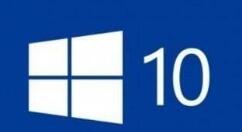
1、鼠标右键点击此电脑,选择管理,如图所示:
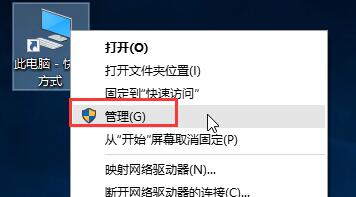
2、在计算机管理窗口中,点击服务和应用程序→服务,在右边找到User Manager,然后双击打开,如图所示:
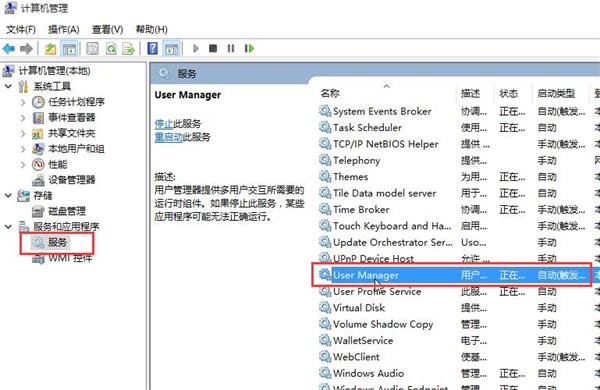
3、在窗口中,将启动类型改为自动,点击确定即可,如图所示:
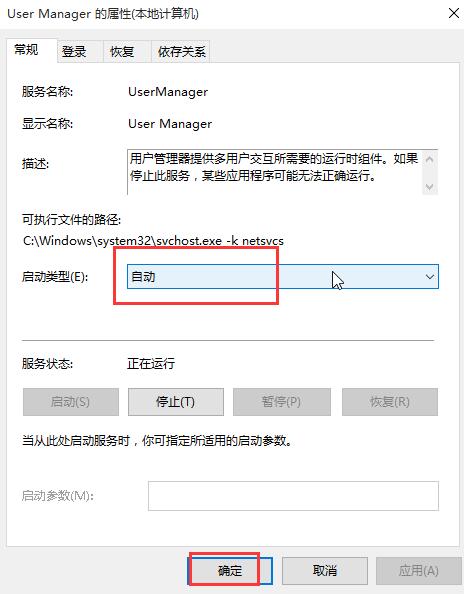
4、设置完成后,重启电脑即可。
上文就讲解了win10开机提示关键错误进行修复的图文操作过程,希望有需要的朋友都来学习哦。